„Zapomniałem hasła do Apple ID, jak odzyskać konto?” Dla wygody użytkowników Apple umożliwia każdemu aktywację urządzenia i dostęp do wszystkich usług Apple za pomocą unikalnego Apple ID i hasła. Jednak wydaje się, że tak łatwo jest po prostu wybrać coś ręcznie i zapomnieć o tym w rzeczywistości. Na przykład wielu użytkowników Apple zgłosiło, że napotkało problem zapomnienia hasła. Dlatego ten przewodnik mówi, co powinieneś zrobić, gdy to zrobisz zapomnij hasła do konta Apple ID.
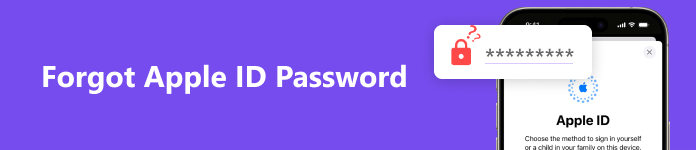
- Część 1. Konsekwencje zapomnienia hasła Apple ID
- Część 2. Jak odzyskać zapomniane hasło Apple ID
- Część 3. Dodatkowe wsparcie i pomoc
- Część 4. Czy istnieje sposób na ominięcie Apple ID?
- Część 5. Popraw bezpieczeństwo Apple ID
- Część 6. Często zadawane pytania dotyczące zapomnianego hasła Apple ID
Część 1. Konsekwencje zapomnienia hasła Apple ID
Jak wspomniano wcześniej, hasło Apple ID to unikalny login do produktów i usług Apple. Gdy zdobędziesz iPhone'a, iPada lub MacBooka, zostaniesz poproszony o utworzenie Apple ID przy użyciu adresu e-mail. Zastosowania Apple ID i hasła obejmują:
• Kupuj aplikacje, muzykę, filmy i inną zawartość w sklepach App Store i Apple Store.
• Zarządzaj subskrypcjami, takimi jak Apple Music i Apple TV+.
• Korzystaj z Apple Pay i innych usług Apple.
• Uzyskaj dostęp do iMessage, iCloud, App Store i FaceTime.
• Użyj Znajdź mój.
• Synchronizuj dane między urządzeniami Apple, takie jak wiadomości, kontakty i inne.
Jeśli nie pamiętasz hasła do konta Apple ID, nie będziesz mieć dostępu do tych usług. Co ważniejsze, dane przechowywane w iCloud i iMessages oraz załączniki staną się już niedostępne. W rezultacie możesz być narażony na ryzyko utraty danych.
Część 2. Jak odzyskać zapomniane hasło Apple ID
Firma Apple zdała sobie sprawę z potencjału zapomnienia Apple ID i wprowadziła metody odzyskiwania hasła logowania. Metody te są dostępne dla różnych sytuacji i opisujemy je odpowiednio.
Sposób 1: Jak zresetować hasło Apple ID za pomocą odzyskiwania konta Apple
Ogólnie rzecz biorąc, możesz zresetować swój login za pomocą numeru telefonu lub pytań zabezpieczających, jeśli zapomniałeś hasła Apple ID. Jednak niektóre osoby przestają używać powiązanego numeru telefonu i zapominają również o pytaniach zabezpieczających. W takich przypadkach musisz odzyskać hasło do logowania za pomocą funkcji odzyskiwania konta. Proces obejmuje dwa etapy:
Krok 1 Skonfiguruj kontakt w sprawie odzyskiwania konta
Na iOS:
Otwórz Ustawienia aplikację i dotknij swojego profilu. Upewnij się, że używasz systemu iOS 15 lub nowszego. Nawigować do Logowanie i bezpieczeństwo, odzyskiwanie konta, Dodaj kontakt odzyskiwaniai dotknij Dodaj kontakt odzyskiwania. Po wyświetleniu monitu zweryfikuj własność za pomocą funkcji Face ID lub Touch ID. Wybierz najbliższy Ci teraz kontakt, na przykład Twojego rodzica lub bliskiego przyjaciela.
Następnie kontakt otrzyma powiadomienie z prośbą o zaakceptowanie prośby.
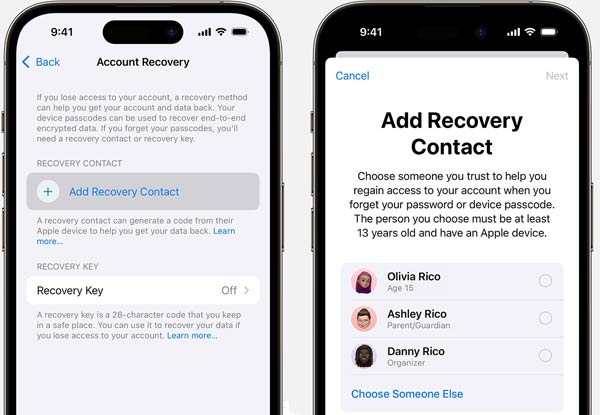
Na komputerze Mac:
Jeśli zaktualizowałeś system macOS Monterey, przejdź do Apple menu, wybierz Ustawienia systemowe, naciśnij swój profil i przejdź do Logowanie i bezpieczeństwo. Kliknij odzyskiwanie kontaThe Dodaj przycisk, i Dodaj kontakt odzyskiwania kolejno. Po wyświetleniu monitu wprowadź hasło do komputera Mac. Wybierz także odpowiedni kontakt i kliknij KONTUNUUJ. Gdy zaakceptuje prośbę, konfiguracja kontaktu w sprawie odzyskiwania konta zostanie zakończona.
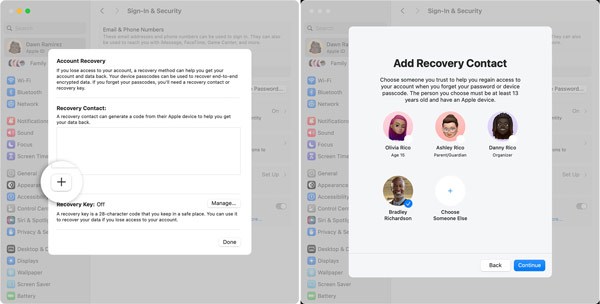
Krok 2 Odzyskaj hasło Apple ID
Jeśli nie pamiętasz hasła do konta Apple ID, wejdź na stronę iforget.apple.com w przeglądarce. Wprowadź swój Apple ID, kliknij Kontynuuj i postępuj zgodnie z instrukcjami, aż zostaniesz poproszony o wprowadzenie kodu odzyskiwania.
Przejdź do urządzenia Apple należącego do osoby kontaktowej ds. odzyskiwania konta. Na urządzeniu z systemem iOS otwórz plik Ustawienia aplikacja. W przypadku MacBooka przejdź do Apple menu i wybierz Ustawienia systemowe. Naciśnij profil, przejdź do Logowanie i bezpieczeństwo, A następnie odzyskiwanie konta. Wybierz swoje imię i naciśnij Uzyskaj kod odzyskiwania.
Następnie wprowadź kod na stronie internetowej i poproś o odzyskanie hasła Apple ID.
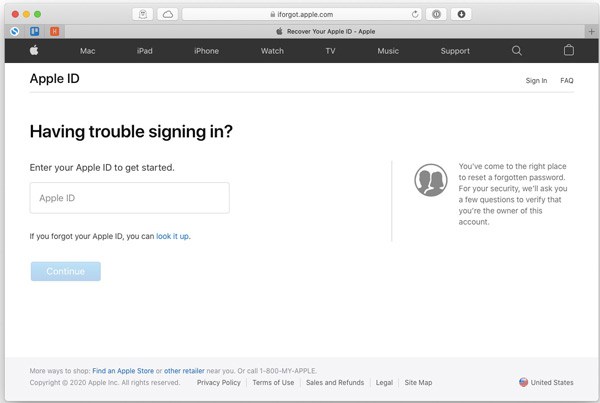
Sposób 2: Jak zresetować hasło Apple ID przez e-mail
Zamiast odpowiadać na pytania zabezpieczające, możesz także zresetować zapomniane hasło Apple ID za pośrednictwem poczty elektronicznej. Po złożeniu wniosku Apple wyśle Ci link do resetowania hasła na drugi adres e-mail powiązany z Twoim Apple ID. Jest to alternatywne rozwiązanie, jeśli przestaniesz używać powiązanego numeru telefonu. Upewnij się, że nadal pamiętasz drugi adres e-mail. Co więcej, e-mail jest nadal dostępny.
Krok 1 Odwiedź iforgot.apple.com w przeglądarce internetowej, wprowadź swój Apple ID i kliknij KONTUNUUJ.
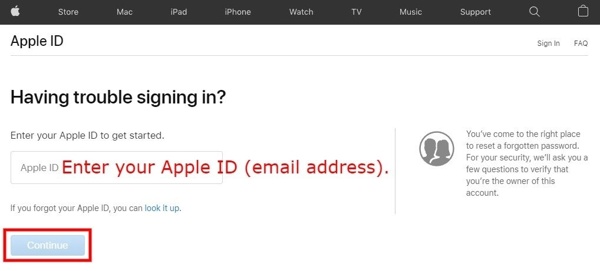
Krok 2 Wprowadź powiązany numer telefonu i kliknij KONTUNUUJ. Nie martw się, jeśli nie masz dostępu do numeru telefonu.
Krok 3 Następnie naciśnij Nie masz dostępu do swojego iPhone'a połączyć. Następnie wybierz Nie można skorzystać z żadnej z tych opcji.
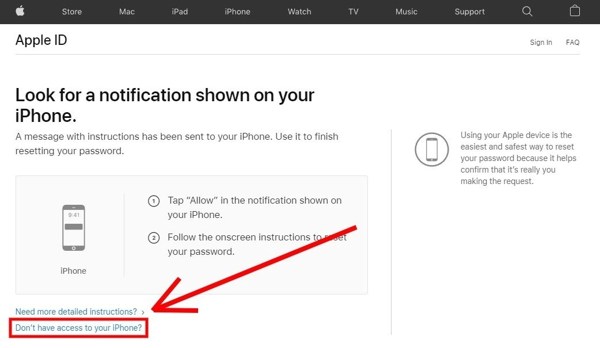
Krok 4 Przeczytaj wiadomość na stronie internetowej i kliknij przycisk Kontynuować mimo to aby przejść do następnej strony.
Krok 5 Naciśnij Nie używaj więcej tego numeru połączyć. Następnie Apple wyśle 6-cyfrowy kod na Twój adres e-mail. Sprawdź swoją pocztę e-mail i wprowadź kod.
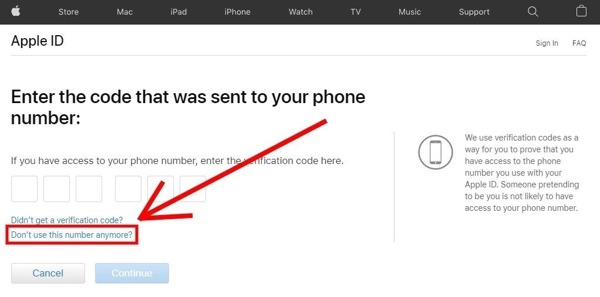
Krok 6 Kliknij KONTUNUUJ i postępuj zgodnie z instrukcjami wyświetlanymi na ekranie, aby ustawić nowe hasło i je potwierdzić.
Sposób 3: Jak odzyskać hasło Apple ID za pomocą uwierzytelniania dwuskładnikowego
Uwierzytelnianie dwuskładnikowe ma na celu zapewnienie, że jesteś jedyną osobą, która może uzyskać dostęp do Twojego konta. Innymi słowy, jest to środek bezpieczeństwa dla Twojego Apple ID. Jeśli włączyłeś uwierzytelnianie dwuskładnikowe, możesz odzyskać zapomniane hasło Apple ID bez numeru telefonu i pytań zabezpieczających. Pamiętaj, że w ten sposób wymagane jest, aby Twoje urządzenie Apple było nadal dostępne.
Krok 1 Wejdź na iforgot.apple.com w przeglądarce internetowej, wpisz swój Apple ID i kliknij KONTUNUUJ.
Krok 2 Wprowadź powiązany numer telefonu, niezależnie od tego, czy nadal go używasz, czy nie. Uderz w KONTUNUUJ przycisk.
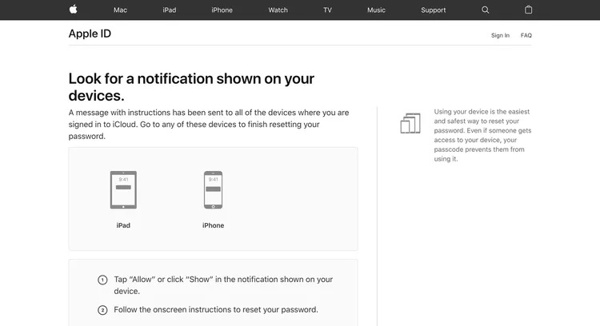
Krok 3 Po zalogowaniu się 2FA pojawi się nowa strona internetowa pokazująca Twoje urządzenia Apple w ramach Twojego konta Apple. Wybierz dostępny.
Krok 4 Przejdź do urządzenia iOS lub MacBooka i dotknij lub kliknij Dopuszczać na Zresetuj hasło wyskakujące okienko. Wprowadź hasło urządzenia, a następnie wprowadź i wprowadź ponownie nowe hasło.
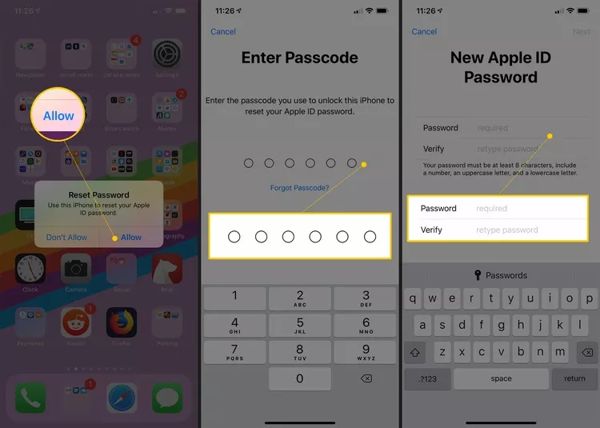
Krok 5 Na koniec dotknij lub kliknij Następna przycisk, aby zakończyć proces.
Część 3. Dodatkowe wsparcie i pomoc
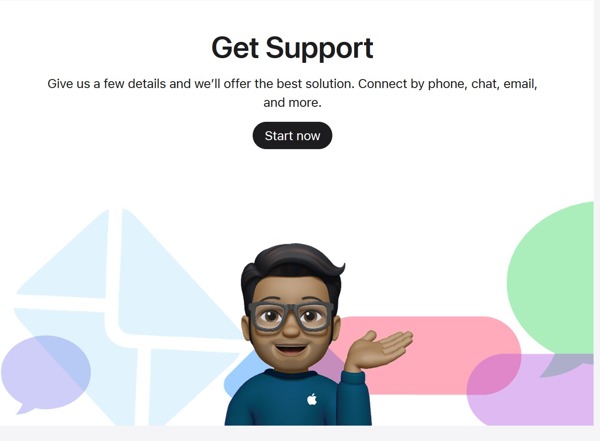
Jeśli powyższe rozwiązania nie pomogą Ci odzyskać zapomnianego hasła Apple ID, możesz także skontaktować się ze Wsparciem Apple, aby uzyskać spersonalizowaną pomoc. Zacznij od odwiedzenia support.apple.com. Przewiń w dół i kliknij Stwórz CV pod Uzyskać wsparcie Sekcja. Następnie zapisz swój problem, na przykład zapomniałem hasła do konta Apple ID, a otrzymasz odpowiednie rozwiązania i artykuły. Pod Kontakt W tej sekcji istnieją dwa sposoby bezpośredniej komunikacji z zespołem wsparcia: Czat i Numer Telefonu. Jeśli wybierzesz Czat, wprowadź podstawowe informacje, a porozmawiasz z ekspertami online. Jeśli wybierzesz Numer Telefonu, wpisz swój numer telefonu, a ekspert oddzwoni do Ciebie.

Poza tym możesz także odwiedzić społeczność wsparcia Apple, aby wyszukać lub zostawić pytanie i uzyskać wskazówki oraz wskazówki dotyczące rozwiązywania problemów. Dla każdego produktu Apple dostępne są także strony internetowe z często zadawanymi pytaniami. Znajdziesz tu odpowiedzi na swoje pytania, np. co zrobić, jeśli zapomniałeś hasła do konta Apple ID.
Część 4. Czy istnieje sposób na ominięcie Apple ID?
Jeśli zapomnisz hasła do Apple ID, nie będziesz mógł wylogować się ze swojego konta na iPhonie lub iPadzie. Czy można pozbyć się starego Apple ID z urządzenia iOS bez hasła? Odpowiedź to Apeaksoft Odblokowujący iOS. Jeśli nie pamiętasz hasła do konta Apple ID, ale nadal masz dostęp do urządzenia z systemem iOS, to narzędzie do odblokowywania systemu iOS może ci bardzo pomóc.

4,000,000 + Pliki do pobrania
Usuń zapomniany Apple ID ze swojego iPhone'a/iPada bez hasła.
Dostępne w wielu sytuacjach, w tym w celu usunięcia hasła blokady ekranu, czas obejścia ekranu, usuń MDM, usuń blokadę aktywacji iCloud.
Kompatybilny z najnowszymi modelami iPhone'ów i iPadów.
Jak ominąć Apple ID na iPhonie bez hasła
Krok 1 Wykryj swojego iPhone'a
Uruchom najlepsze oprogramowanie do usuwania Apple ID po zainstalowaniu go na swoim komputerze. Jest kompatybilny z Windows 11/10/8/7 i Mac OS X 10.7 lub nowszym. Wybierz Usuń Apple ID trybie i podłącz iPhone'a do komputera za pomocą kabla Lightning.

Krok 2 Omiń Apple ID
Kliknij Rozpocznij przycisk po rozpoznaniu iPhone'a. Jeśli usługa Find My jest wyłączona na Twoim urządzeniu, oprogramowanie rozpocznie usuwanie Twojego konta.
Jeśli funkcja Znajdź mój jest włączona, możesz napotkać dwie sytuacje:
W systemie iOS 11.3 lub starszym otwórz plik Ustawienia app, przejdź do Zresetuji dotknij Resetuj wszystkie ustawienia. Po zakończeniu Twój iPhone uruchomi się ponownie, a oprogramowanie wykona resztę pracy.
W systemie iOS 11.4 lub nowszym pamiętaj o włączeniu uwierzytelniania dwuskładnikowego. Wejście 0000 w polu i kliknij Potwierdzać. Sprawdź informacje o swoim iPhonie i naciśnij Rozpocznij aby pobrać oprogramowanie sprzętowe. Na koniec wejdź 0000 ponownie i kliknij Odblokować. Poczekaj na zakończenie procesu i postępuj zgodnie z instrukcjami, aby skonfigurować urządzenie.

Część 5. Popraw bezpieczeństwo Apple ID
Jak widać, odzyskanie zapomnianego hasła Apple ID nie jest bardzo trudne. Jednak niektóre działania mogą sprawić, że zadanie będzie trudniejsze lub nawet niemożliwe. Aby uniknąć niedogodności, rozważ zwiększenie bezpieczeństwa swojego Apple ID:
1. Zaktualizuj swój numer telefonu dla swojego Apple ID na czas, jeśli przejdziesz na nową kartę SIM.
2. Zmień adres e-mail Apple ID jeśli przestaniesz go używać.
3. Ustaw kontakty odzyskiwania konta, jak pokazaliśmy powyżej. Pomoże Ci to szybko zresetować hasło, gdy zapomnisz loginu Apple ID.
4. Utwórz i zapamiętaj klucz odzyskiwania. W systemie iOS 11 lub nowszym oraz macOS High Sierra lub nowszym możesz odzyskać hasło Apple ID za pomocą klucza odzyskiwania. Oto kroki, aby utworzyć klucz odzyskiwania:
Na iOS:
Krok 1 Otwórz Ustawienia aplikację i stuknij w swój profil.
Krok 2 Stuknij odzyskiwanie konta, A następnie Key Recovery. Włącz Key Recoveryi dotknij Użyj klucza odzyskiwania.
Krok 3 Po wyświetleniu monitu wprowadź hasło urządzenia. Następnie zapisz klucz odzyskiwania i dokończ konfigurację.
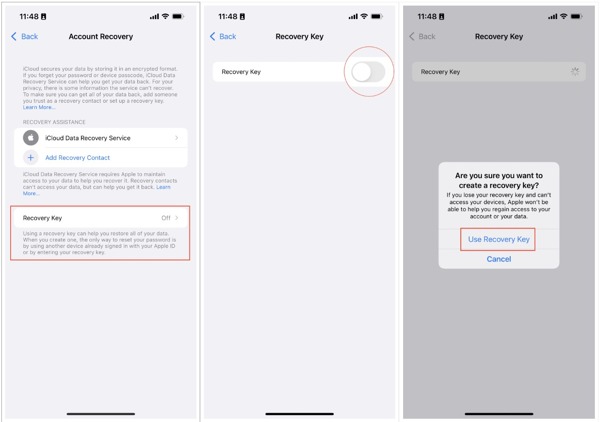
Na komputerze Mac:
Krok 1 Idź do Menu Applewybierz Ustawienia systemowei kliknij swoje imię i nazwisko.
Krok 2 Dodaj Logowanie i bezpieczeństwo, A następnie odzyskiwanie konta.
Krok 3 Kliknij zarządzanie obok Key Recovery, uderz Włączaći kliknij Użyj klucza odzyskiwania.
Krok 4 Wprowadź hasło do komputera Mac, zapisz klucz i kliknij KONTUNUUJ.
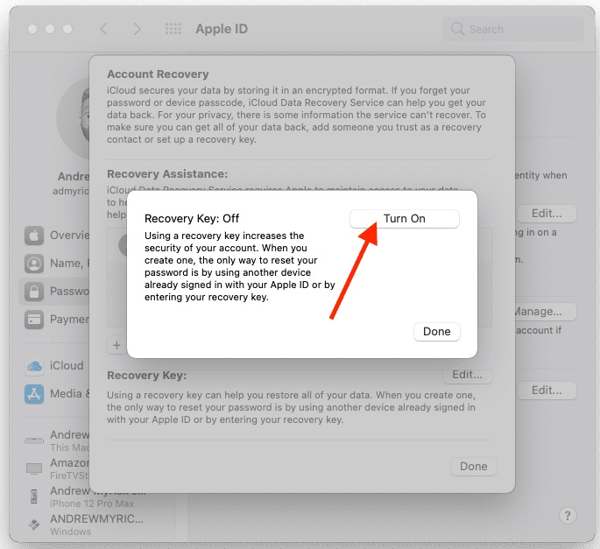
Część 6. Często zadawane pytania dotyczące zapomnianego hasła Apple ID
Czy hasło iCloud jest takie samo jak Apple ID?
Według Apple nie ma hasła iCloud. Logujesz się do iCloud przy użyciu loginu Apple ID. Jeśli masz tylko konto Apple, do wszystkiego używasz tego samego hasła. Więcej informacji na temat różnicy między Apple ID a iCloud znajdziesz tutaj: Apple ID kontra iCloud.
Czy mój Apple ID to mój adres e-mail lub numer telefonu?
Logując się na konto Apple ID, możesz użyć adresu e-mail Apple ID, drugiego adresu e-mail i powiązanego numeru telefonu.
Jak korzystać z konta Apple ID na moim iPhonie?
Otwórz aplikację Ustawienia, dotknij Zaloguj się na swoim urządzeniu i wprowadź swój Apple ID oraz hasło.
Podsumowanie
Ten samouczek był omawiany co zrobić, jeśli nie pamiętasz hasła do konta Apple ID. Możesz odzyskać i zresetować hasło za pomocą konta odzyskiwania konta, drugiego e-maila lub uwierzytelnienia dwuskładnikowego. Apeaksoft iOS Unlocker może pomóc Ci usunąć stary Apple ID z urządzenia iOS bez hasła. Jeśli masz inne pytania, napisz je poniżej.




